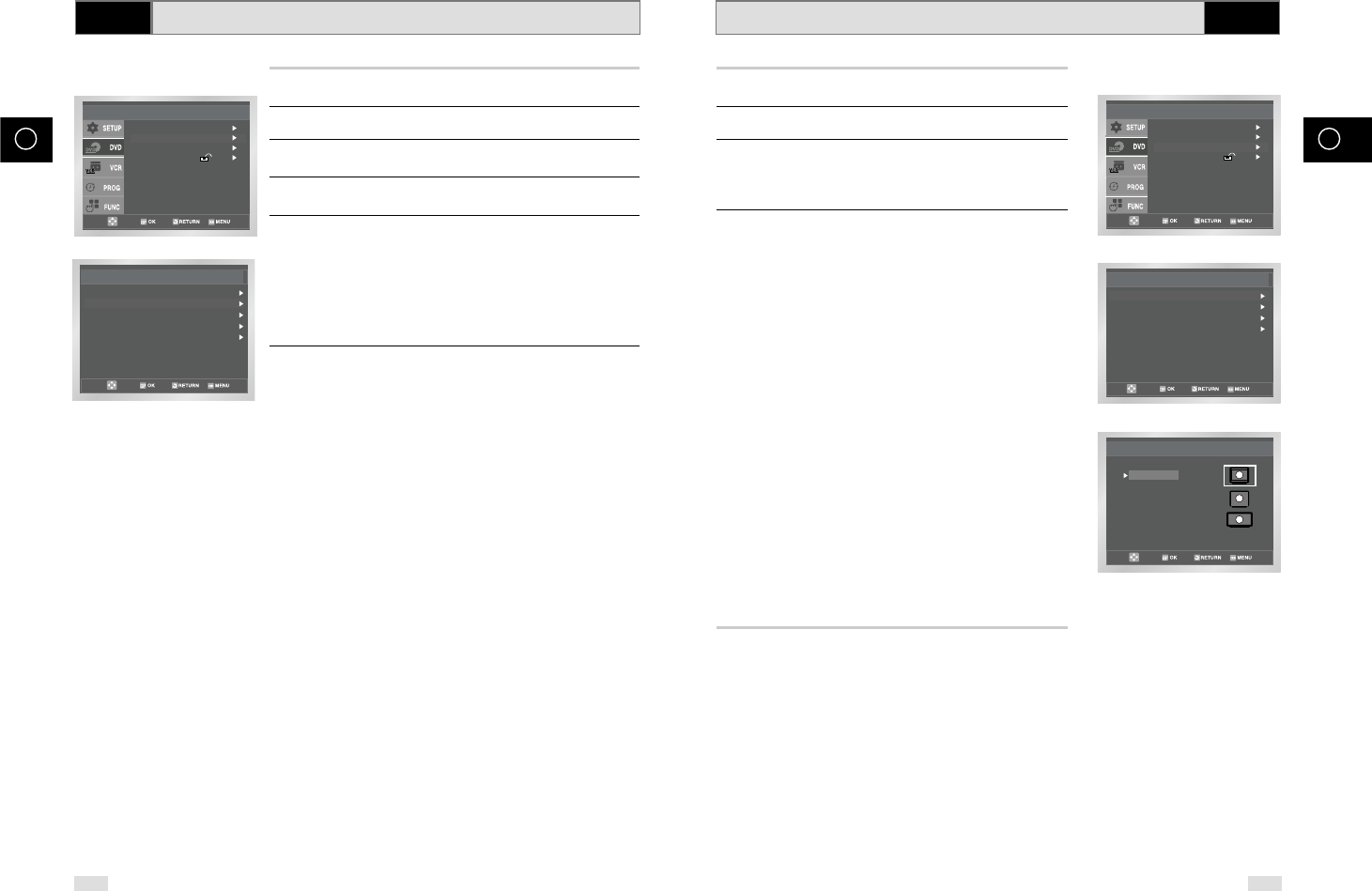4948
F F
Configuration des options d’affichage
1 Aucun disque n’étant inséré dans le lecteur, appuyez sur la touche
MENU.
2 Sélectionnez le menu DVD à l’aide de la touche
ou
❷
, puis
appuyez sur la touche OK ou
❿
.
3 Sélectionnez Options D’affichage à l’aide de la touche
ou
❷
, puis appuyez sur la touche OK ou
❿
.
➢
Pour quitter le menu de réglage ou retourner au menu précédent
pendant l’installation, appuyez sur RETOUR ou
➛
.
4 Avec la touche
ou
❷
, choisissez l’option voulue, puis appuyez
sur la touche OK ou
❿
pour valider votre choix.
• Format Ecran :
Selon le type de téléviseur, vous pouvez régler le format de
votre écran.
1. 4:3 Letter Box :
Sélectionnez cette option lorsque vous voulez visionner le
DVD en mode 16/9 alors que vous avez un téléviseur 4/3.
Des barres noires apparaîtront en haut et en bas de l’écran.
2. 4:3 Pan Scan :
Lorsque l’écran de votre téléviseur est de format classique,
sélectionnez cette option.
Si vous voulez garder la partie centrale de l’écran 16/9, les
parties droite et gauche de l’image seront recadrées.
3. 16:9 Large :
Le téléviseur au format 16/9 assure une répartition optimale
sur l’écran.
• Niveau des Noirs
Règle la luminosité de l’écran. (Non = Arrêt /Oui = Marche)
• Sortie Disques NTSC
Sélectionnez “NTSC” si l’écran possède seulement une entrée
vidéo au standard NTSC.
Si ce n’est pas le cas, vous pouvez laisser “PAL 60 Hz” tel quel.
• SORTIE Peritel
1. RVB : le signal en sortie de la prise Péritel est de type RVB.
2. S-Video : le signal en sortie de la prise Péritel est de type
S-Vidéo.
3. Video : le signal en sortie de la prise Péritel est de type
composite.
DVD
Configuration des options audio
1 Aucun disque n’étant inséré dans le lecteur, appuyez sur la touche
MENU.
2 Sélectionnez le menu DVD à l’aide de la touche
ou
❷
, puis
appuyez sur la touche OK ou
❿
.
3 Sélectionnez Options Audio à l’aide de la touche
ou
❷
, puis
appuyez sur la touche OK ou
❿
.
4 Utilisez la touche
ou
❷
pour choisir l’option voulue. Validez ensuite
le format désiré à l’aide de la touche OK ou
❿
.
• Dolby Digital
1. PCM :
Conversion Dolby Digital en PCM (2 canaux) pour utiliser la sortie
numérique analogique en stéréo.
2. Bitstream :
Mode Dolby Digital Bitstream (5.1 canaux) pour utiliser la sortie
numérique.
➢
• Assurez-vous de sélectionner le bon mode de sortie
audio, sinon aucun son ne sera audible.
• MPEG-2 Digital
1. PCM : conversion Dolby Digital en PCM (2 canaux) pour utiliser
la sortie numérique analogique en stéréo.
2. Bitstream : mode MPEG-2 Digital Bitstream (5.1 ou 7.1
canaux) pour utiliser la sortie numérique.
• DTS
1. Non : ne produit pas de signal numérique.
2. Oui : sortie DTS Bitstream. Uniquement par sortie numérique.
Activez ce mode lors de la connexion à un décodeur
compatible DTS.
• Compression Dynamique
1. Oui : réduit la dynamique sonore.
2. Non : conserve la dynamique standard.
• ECHANTILLONNAGE PCM
1. Oui : à sélectionner lorsque l’amplificateur connecté au lecteur
n’est pas compatible 96kHz.
Dans ce cas, les signaux 96kHz seront convertis en 48kHz.
2. Non : à sélectionner lorsque l’amplificateur connecté au lecteur
est compatible 96kHz.
Dans ce cas, tous les signaux sortiront sans aucune
modification.
➢
•
Pour quitter le menu de réglage ou retourner au menu précédent
pendant l’installation, appuyez sur RETOUR ou
➛
.
•
Fabriqué en vertu d’une licence accordée par les Laboratoires Dolby.
”Dolby” et le symbole du double D sont des marques déposées de
Dolby Laboratories.
•
DTS" et "DTS Digital Out" sont des marques déposées de Digital
Theater Systems, Inc.